可能现在大伙都已经开始使用VS2019进行开发了。VS2019的下载使用也都很简单。由于工作需要,今天要在笔记本上安装VS2017,结果发现,VS2017的下载变得不是那么容易了,官方的下载方式也隐藏的很深,来来回回折腾了好一会才下载下来,因此记录一下,防止大家也采坑。
作者:依乐祝
原文地址:https://www.cnblogs.com/yilezhu/p/10857134.html
首先打开谷歌,然后输入关键字“VS2017” 找到官方的下载链接:https://visualstudio.microsoft.com/zh-hans/downloads/
这时候映入眼帘的首先是下图所示的页面,如果你是下载“VS2019”的话,那么直接按照下图所示直接下载对应的版本即可。
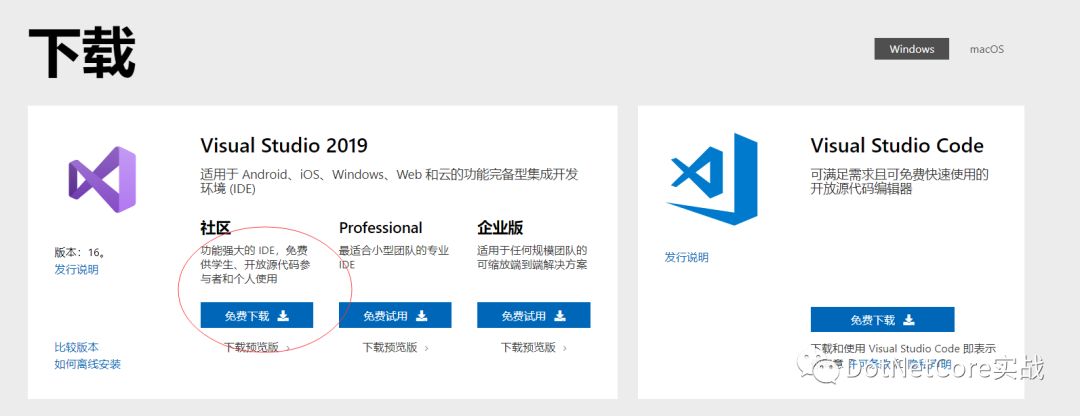
可是我们要下载的是VS2017啊,这时候你需要把页面拉到最下面,按照下图所示点击“旧版本”的按钮,打开历史版本的VS进行下载。
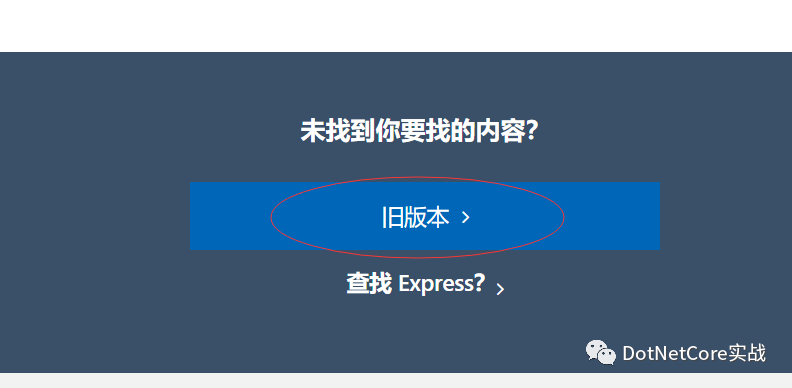
在新打开的页面中找到你所要下载的VS2017的版本,然后点击下,就会看到如下图所示的下载按钮,点击下载,这时候会提示你进行微软帐号的登录才能进行下载,按照提示进行登录。
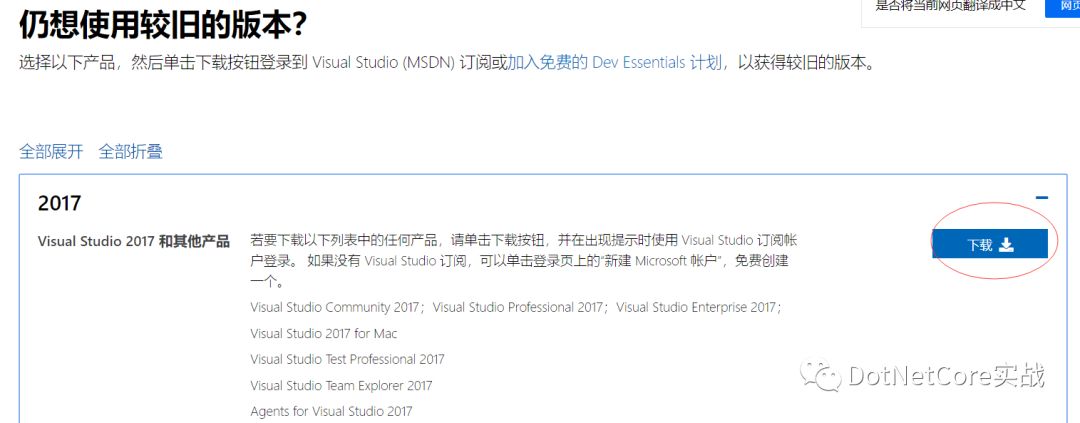
你以为登录后就能够进行下载了吗?骚年想多了,这时候会弹出如下所示的页面,然后提示你如果要继续的话需要加入
Visual Studio Dev Essentials或购买Visual Studio 订阅才行。这时候我们点击下下图所示的红圈圈起来的链接,加入Visual Studio Essentials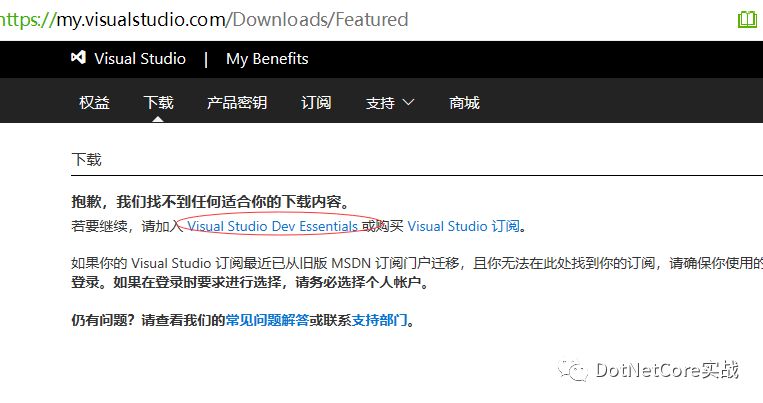
这时候会弹出如下的页面,然后我们点击下方的蓝色按钮加入即可
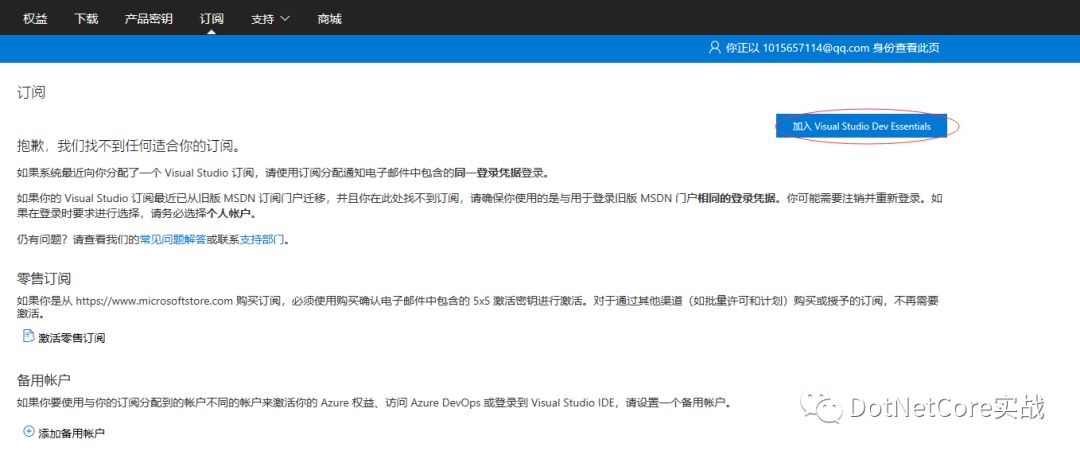
加入成功后会出现如下所示的界面,说明我们加入成功了。当然你也可以随时离开此计划,这或许就是微软人性化的地方,在很显眼的位置暴露了离开计划的按钮。
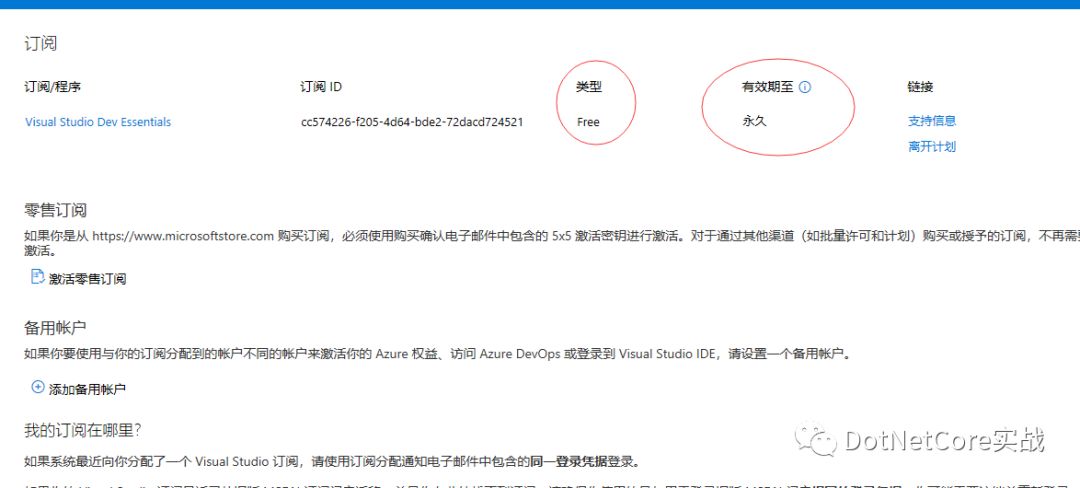
这时候我们重新回到步骤4中的vs2017的下载页面,重新点击下下载按钮进行下载就会跳转到真正的下载页面,如下所示:在下载页面选择对应的语言后进行下载即可
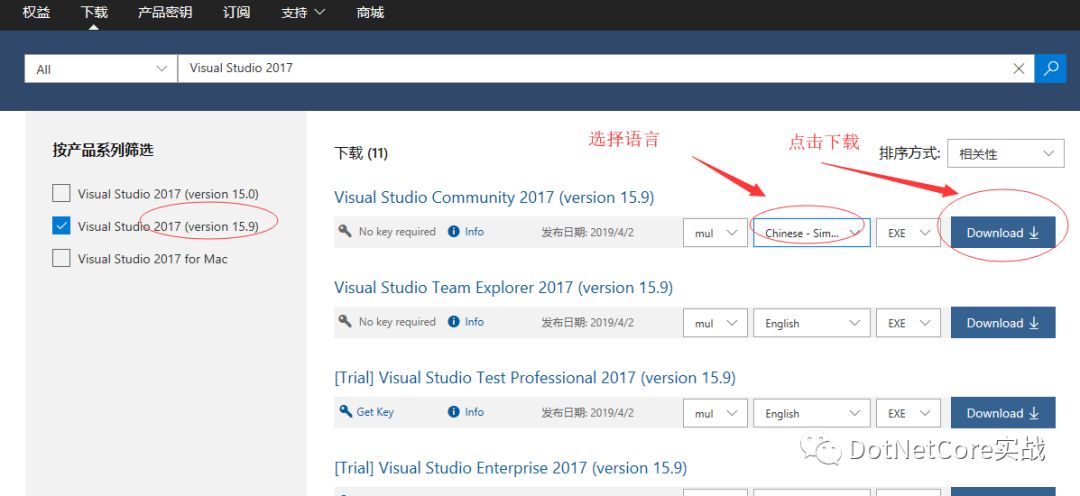
下面的安装步骤就是普通的VS2017的下载安装了。网上教程太多了,这里就不浪费篇幅进行讲解了。
总结
今天带着大家一步步的进行了VS2017的下载操作。可能下载最新的VS很简单,但是如果下载历史版本的话有可能就会遇到本文中所述的坑,有坑不怕,本文就为你填坑,给你指路。最后感谢大家的阅读。希望大家都能愉快的下载VS的历史版本。


- 读书笔记)


)
)
)



![P1437 [HNOI2004]敲砖块](http://pic.xiahunao.cn/P1437 [HNOI2004]敲砖块)

)

)


)

)